Digital Negatives ~ 1
since: 2019/12/21
update: 2019/12/26
reference:
1. Easy Digital Negatives: Historical and Alternative Photography
2. Peter Mrhar | Historical & Alternative Photographic Processes
3. CreativeLive: Platinum / Palladium Memo
4. Alternative Processes: Cyanotype
5. Alternative Processes: Van Dyke Brown
6. Salted Paper Process
7. Gum Printing: Duotone
8.
9.
10.
---------------------------------------------------------------------------
---------------------------------------------------------------------------
A. Photoshop 顏色設定
---------------------------------------------------------------------------
B. Photoshop 基本列印設定
1. 步驟:
2. 說明:
a. Glossy(光澤) 與 Matte(消光) 的紙張設定:
(1). 選擇 Matte(消光)時, 會使用到較大量的墨水.
(2). 適合Glossy(光澤, 減省墨水): 感光乳劑的曝光效果較寬鬆, ex:
cyanotype(氰顯影), carbon print(碳印), gum print(膠印), etc ....
(3). 適合Matte(消光): 感光乳劑的曝光效果較嚴格, ex: platinotype(鉑金印相),
palladiotype(鈀金印相), salted paper(鹽印法), van dyke brown(凡戴克棕),
etc ....
b. 取消勾選對照片的自動校正(如果有的話), ex: PhotoEnhance, Fix Red Eye,
Vivid Photo, Image Optimizer, etc ....
c. 取消勾選灰階, 因為彩色墨水有較高的濃度.
---------------------------------------------------------------------------
C. 改變列印濃度
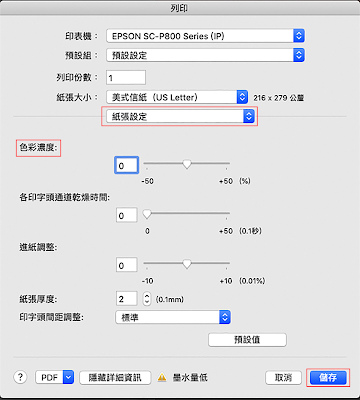
1. 減少色彩濃度(增加紫外線的滲透)
2. 增加色彩濃度(減少紫外線的滲透)
ex: platinotype(鉑金印相), palladiotype(鈀金印相), salted paper(鹽印法),
van dyke brown(凡戴克棕), ....
---------------------------------------------------------------------------
D. 掃描樣本
1. 在此採用 Epson Scan program, 其它的程式也類似.
2. 使用 qPCard 101 gray card 取代內建的 profile 來作顏色校正.
3. 先將樣本紙張與 qPCard 101 gray card 放入掃描器裡.
4. 掃描流程:
---------------------------------------------------------------------------
E. 使用 qPCard 101 校正顏色
說明:
- qPCard 101 gray card 可以對數位照片的曝光與白平衡做簡單的規範.
- 灰卡: 白色部分亮度為95, 中間灰的亮度為54, 黑色部分亮度為5.
白色與黑色部分用來作曝光校正與正規化影像; 中間灰 用來校正白平衡.
校正的流程(Photoshop)
1. 掃描樣本紙張與 qPCard 101 gray card.(TIF 檔)
2. 校正灰卡"亮部值"
3. 校正灰卡"暗部值"
4. 校正灰卡"灰部值"
5. 由於校正曝光會增加一些飽和度, 因此需要做一些調整(拿樣本比對)
說明: 在此處, 將飽和度 -30.
6. 將圖層的影像平面化
7. 最後裁切並存檔
---------------------------------------------------------------------------
F. 備註
1.
update: 2019/12/26
reference:
1. Easy Digital Negatives: Historical and Alternative Photography
2. Peter Mrhar | Historical & Alternative Photographic Processes
3. CreativeLive: Platinum / Palladium Memo
4. Alternative Processes: Cyanotype
5. Alternative Processes: Van Dyke Brown
6. Salted Paper Process
7. Gum Printing: Duotone
8.
9.
10.
---------------------------------------------------------------------------
A. Photoshop 顏色設定
B. Photoshop 基本列印設定
1. 步驟:
a. Glossy(光澤) 與 Matte(消光) 的紙張設定:
(1). 選擇 Matte(消光)時, 會使用到較大量的墨水.
(2). 適合Glossy(光澤, 減省墨水): 感光乳劑的曝光效果較寬鬆, ex:
cyanotype(氰顯影), carbon print(碳印), gum print(膠印), etc ....
(3). 適合Matte(消光): 感光乳劑的曝光效果較嚴格, ex: platinotype(鉑金印相),
palladiotype(鈀金印相), salted paper(鹽印法), van dyke brown(凡戴克棕),
etc ....
b. 取消勾選對照片的自動校正(如果有的話), ex: PhotoEnhance, Fix Red Eye,
Vivid Photo, Image Optimizer, etc ....
c. 取消勾選灰階, 因為彩色墨水有較高的濃度.
---------------------------------------------------------------------------
C. 改變列印濃度
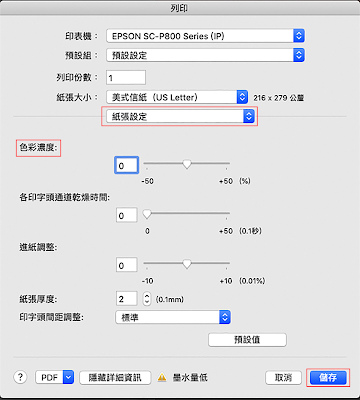
1. 減少色彩濃度(增加紫外線的滲透)
ex: cyanotype(氰顯影), carbon print(碳印), gum print(膠印), ....
2. 增加色彩濃度(減少紫外線的滲透)
ex: platinotype(鉑金印相), palladiotype(鈀金印相), salted paper(鹽印法),
van dyke brown(凡戴克棕), ....
---------------------------------------------------------------------------
D. 掃描樣本
1. 在此採用 Epson Scan program, 其它的程式也類似.
2. 使用 qPCard 101 gray card 取代內建的 profile 來作顏色校正.
3. 先將樣本紙張與 qPCard 101 gray card 放入掃描器裡.
E. 使用 qPCard 101 校正顏色
說明:
- qPCard 101 gray card 可以對數位照片的曝光與白平衡做簡單的規範.
- 灰卡: 白色部分亮度為95, 中間灰的亮度為54, 黑色部分亮度為5.
白色與黑色部分用來作曝光校正與正規化影像; 中間灰 用來校正白平衡.
1. 掃描樣本紙張與 qPCard 101 gray card.(TIF 檔)
備註: 不要更改到預設值
說明: 在此處, 將飽和度 -30.
F. 備註
1.




















留言
張貼留言